Win10系统怎么打开虚拟键盘?
时间:2012-03-26 访问量:1062
方法一:
1、在桌面左下角输入“控制面板”并点击“打开”
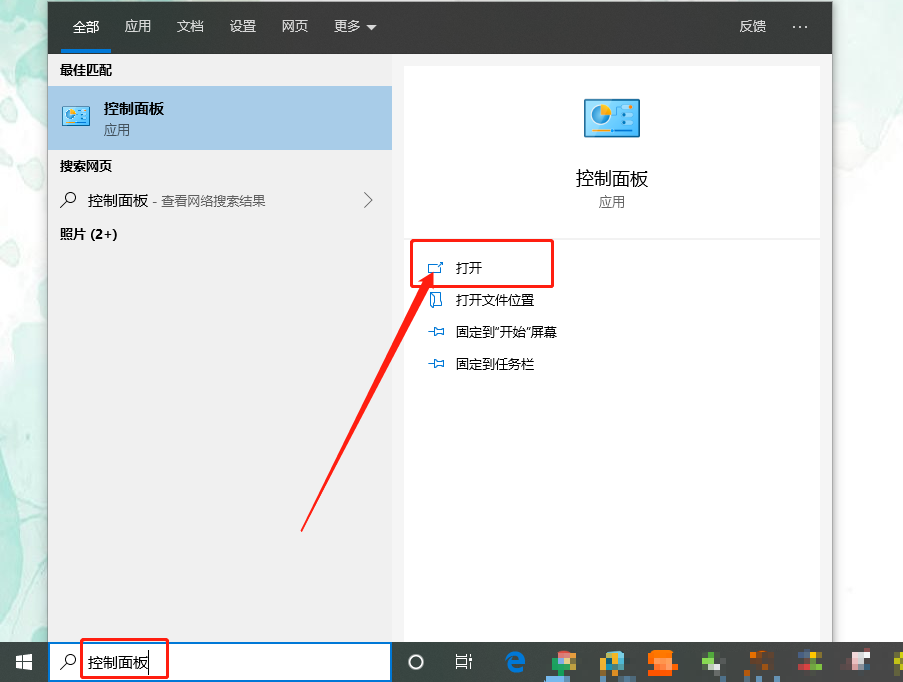
2、随后,在控制面板中点击“轻松使用设置中心”
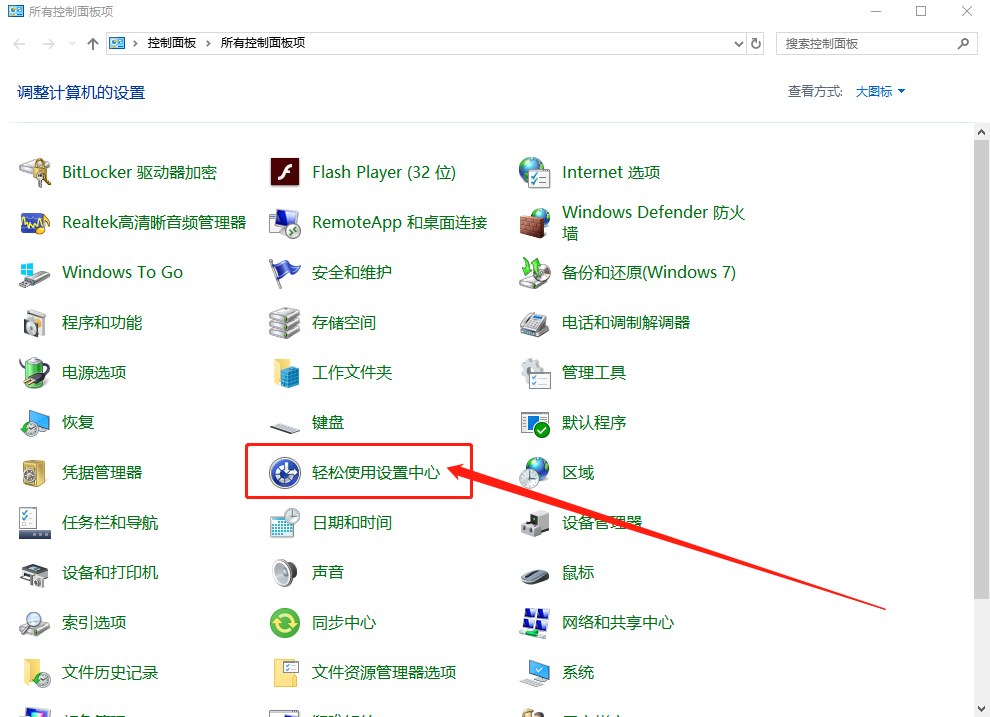
3、进入设置中心后 ,点击“启动屏幕键盘”即可
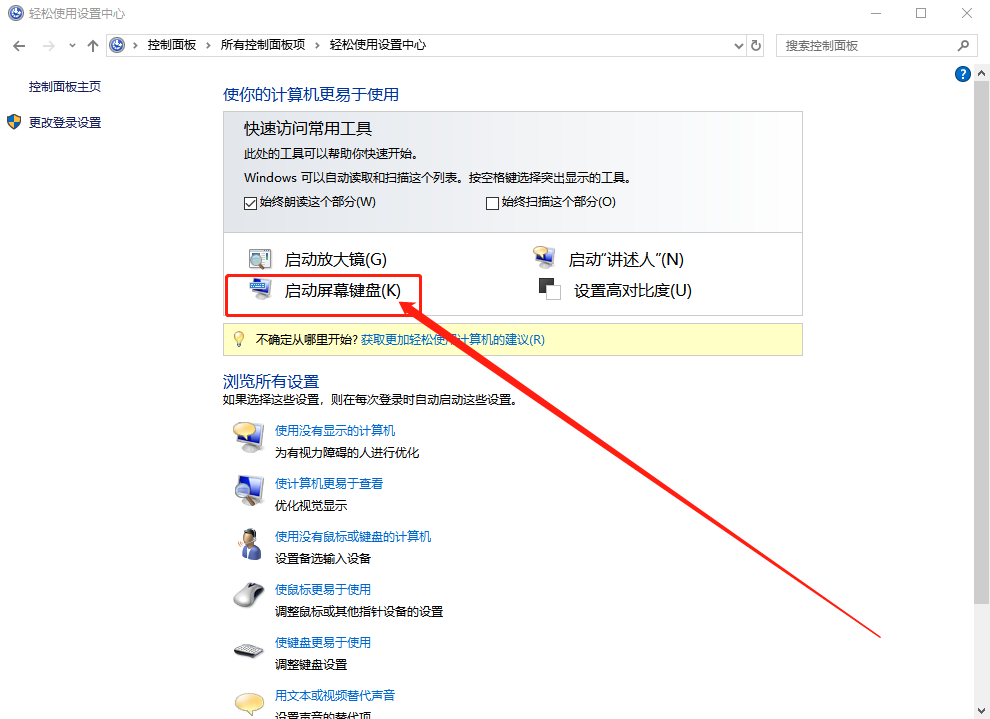
方法二:
1、同时按住“win+R”打开运行窗口,输入“osk”点击“确定”即可
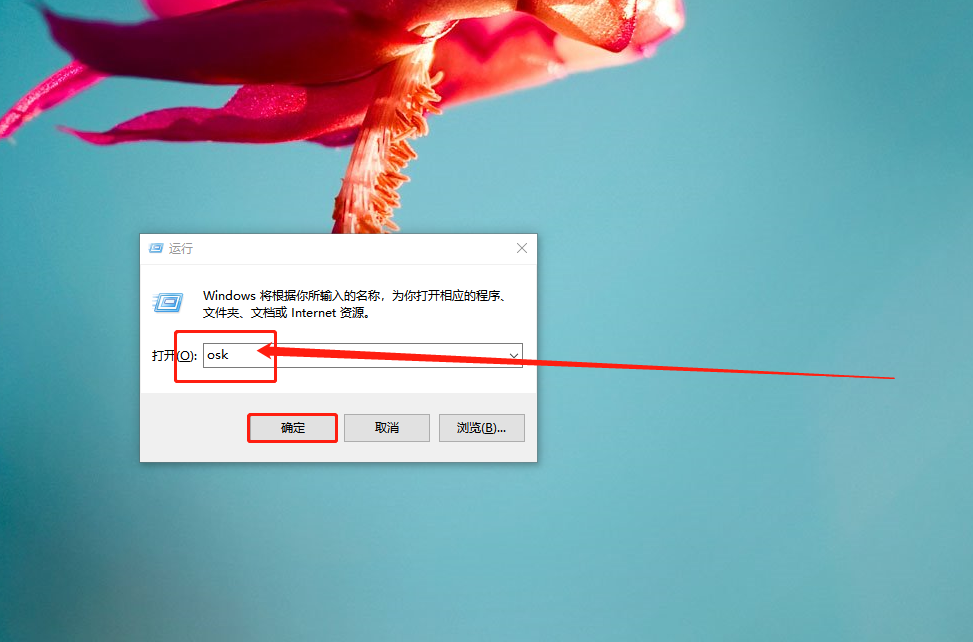
方法三:
1、右键任务栏空白处,点击“显示触摸键盘按钮”
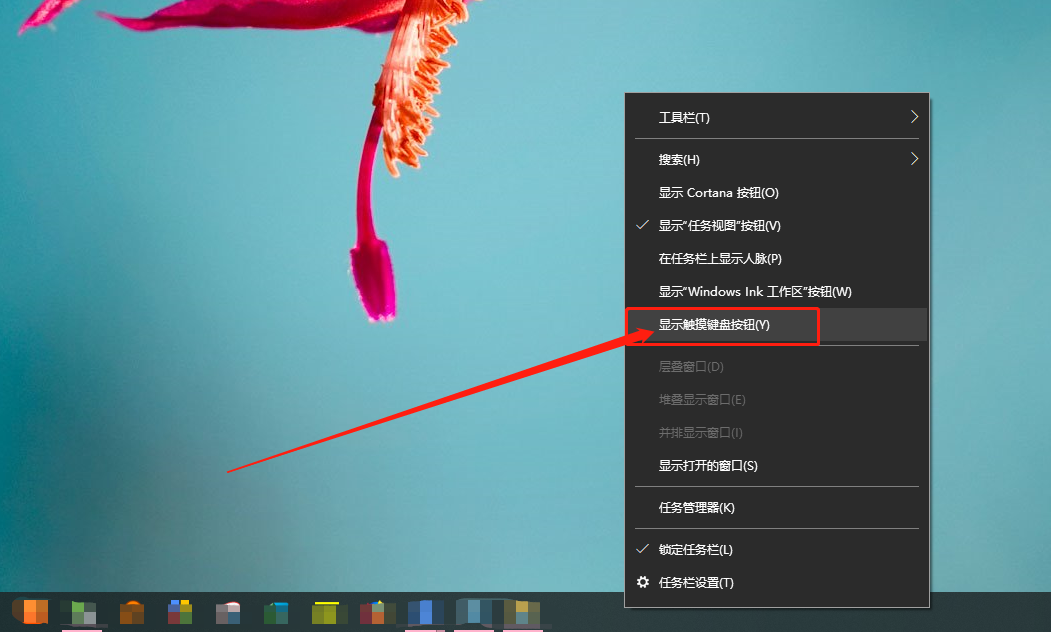
2、随后,任务栏处会出现屏幕键盘的图标,直接点击即可
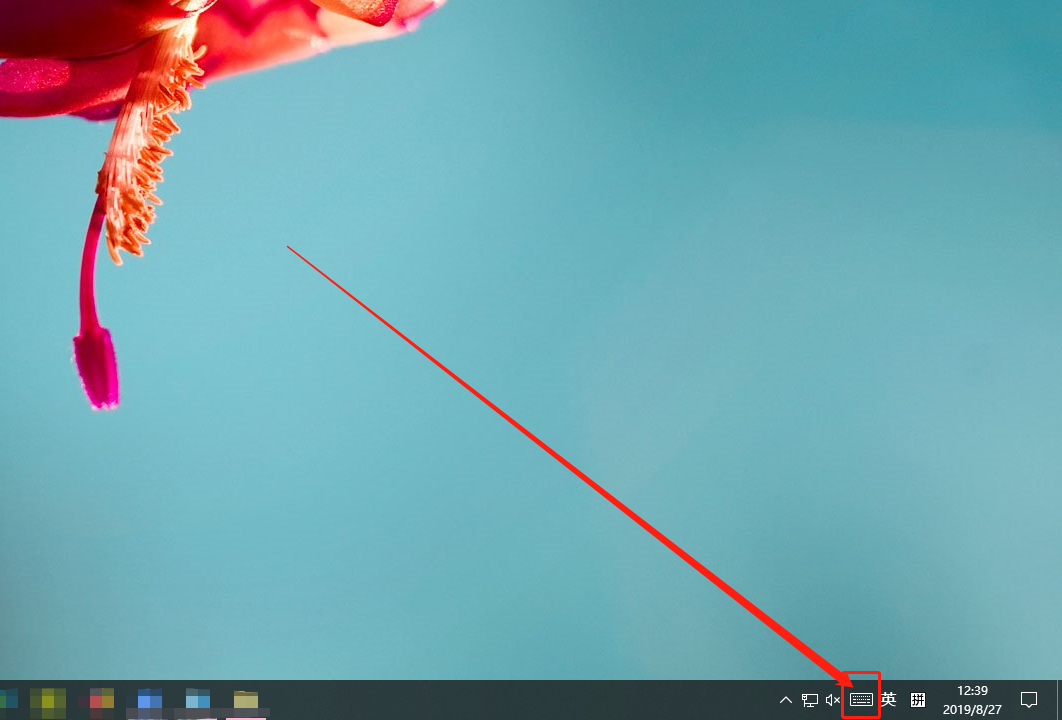
以上就是Win10系统打开虚拟键盘的操作方法,希望可以帮助到各位用户!